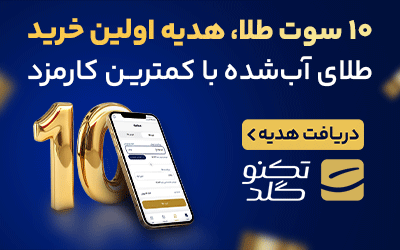چگونه سابقه جستجوی جیمیل خود را پاک کنید
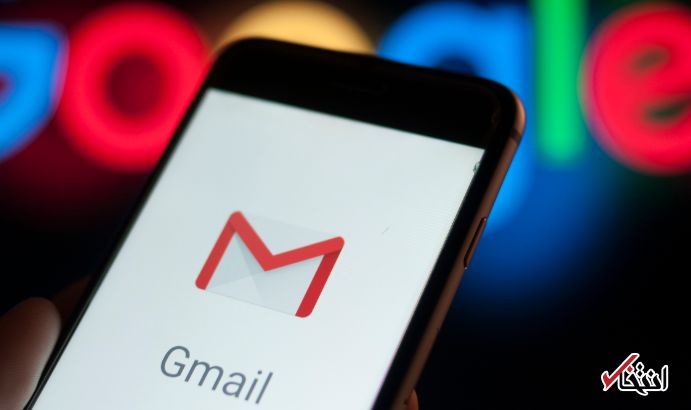
به گزارش اقتصادنیوز چندین روش وجود دارد که میتوانید سابقه جستجوی جیمیل خود را با استفاده از مرورگر دسک تاپ یا آیفون یا دستگاه اندروید پاک کنید. میتوانید سابقه جستجوی جیمیل مخاطبین، کلمات کلیدی، تاریخها و موارد دیگر را که قبلاً جستجو کرده اید، جداگانه پاک کنید.
به گزارش سرویس آی تی و فناوری انتخاب، کاربران اندروید و آیفون میتوانند سابقه جستجوهای قبلی خود را از طریق برنامه جیمیل مشاهده و حذف کنند. هنگام تلاش برای یافتن پیام با استفاده از جعبه جستجو، میتوانید کلمات کلیدی را تایپ کنید یا به جیمیل اجازه دهید تا بعد از تایپ چند حرف، عبارت جستجو را جمع کند. اما درست مانند صندوق ورودی شما، با گذشت زمان، این جستجوها میتوانند سختتر شوند.
جستجوی جیمیل به کاربران این امکان را میدهد تا اصطلاحات جستجو را از سابقه خود حذف کنند. در اینجا نحوه انجام این کار آورده شده است:
_در یک مرورگر در مک یا رایانه شخصی خود به حساب جیمیل خود وارد شوید
_یک عبارت را در نوار جستجو تایپ کنید
_"X" در سمت راست نوار جستجو ظاهر میشود. روی آن "X" کلیک کنید اکنون این اصطلاح از سابقه جستجوی شما پاک خواهد شد

نحوه جستجو و حذف تاریخچه جیمیل در مرورگر شما
_در یک مرورگر وب به google.com/history بروید
_در پنجره تاریخچه جیمیل، روی "فیلتر براساس تاریخ و محصول" کلیک کنید
_یک پنجره ظاهر میشود. قبل از کلیک بر روی "اعمال" در پایین سمت راست، به سمت جیمیل بروید و کادر سمت راست را علامت بزنید
_این فهرست به شما امکان میدهد کنترل کنید که برنامههای مربوط به سابقه جستجوی شما را حذف کنند
_اکنون میتوانید تاریخچه جستجوی جیمیل خود را براساس تاریخ مرور کنید. روی نماد حذف شده در سمت راست هر تاریخ کلیک کنید تا جستجوهای خود را در دسته انجام دهید

نحوه پاک کردن سابقه جستجوی جیمیل در برنامه جیمیل برای آیفون
_برنامه جیمیل خود را باز کنید
_. روی سه خط در سمت چپ نوار جستجو خود ضربه بزنید
_به پایین بروید و "تنظیمات" را انتخاب کنید
_در بالای پنجره بعدی روی حساب خود ضربه بزنید
_به پایین بروید و "پاک کردن سابقه جستجو" را انتخاب کنید
_این پنجره تنظیمات مختلفی را برای برنامه آیفون جیمیل شما کنترل میکند
_این گزینه را انتخاب کنید تا سابقه جستجو در تمام دستگاههای خود حذف شود
نحوه پاک کردن سابقه جستجوی جیمیل خود در برنامه جیمیل برای اندروید
_برنامه جیمیل خود را باز کنید
_بر روی سه خط در سمت چپ نوار جستجو خود ضربه بزنید
_به پایین بروید و "تنظیمات" را انتخاب کنید
_"تنظیمات عمومی" را در بالای پنجره بعدی انتخاب کنید
_روی سه نقطه عمودی در سمت راست بالای برنامه ضربه بزنید و "پاک کردن سابقه جستجو" را انتخاب کنید